5 načina za otvaranje prozora terminalske konzole pomoću Ubuntua
Moguće je učiniti većinu stvari koje želite učiniti u Linuxu bez korištenja Linux terminala. Međutim, postoji mnogo dobrih razloga da naučite kako ga koristiti. Linux terminal omogućuje pristup Linux naredbama, kao i aplikacijama naredbenog retka koje često pružaju više značajki od desktop aplikacija. Drugi razlog za korištenje terminala je taj što mrežni vodiči pomoći koji rješavaju probleme s Linux okruženjem sadrže naredbe Linux terminala.

Ljudi koriste niz desktop okruženja, kao i Linux distribucije. Stoga su naredbe terminala obično iste ili ih je lakše suziti nego pisati potpune grafičke upute za svaku kombinaciju.
Kada koristite Ubuntu, lakše je instalirati softver pomoću naredbenog retka nego koristiti dostupne grafičke softverske alate. Naredba apt-get omogućuje pristup svakom paketu u Ubuntu repozitorijumu, dok grafički alat često nedostaje.
01
od 05
Otvorite Linux terminal pomoću Ctrl+Alt+T
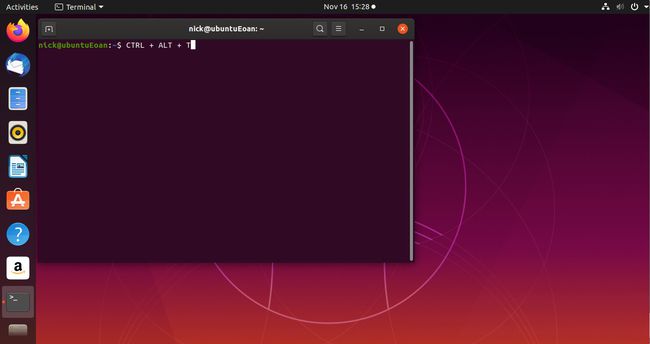
Najlakši način za otvaranje terminala je korištenje Ctrl+Alt+T kombinacija tipki. Kada držite ove tri tipke u isto vrijeme, a terminal otvara se prozor.
02
od 05
Pretražujte pomoću Ubuntu Dash

Ako više volite grafički pristup, odaberite ili Aktivnosti pokretač u gornjem lijevom kutu radne površine ili Prikaži aplikacije ikona u donjem lijevom kutu.
U okvir za pretraživanje unesite termin. Dok tipkate, pojavljuje se ikona terminala. Vjerojatno ćete na vrhu vidjeti opciju za zadani GNOME terminal. U nastavku su navedeni drugi emulatori terminala koji su dostupni za instalaciju.
Da biste koristili zadani za svoj sustav, odaberite GNOME na vrhu. To se zove Terminal.
03
od 05
Krećite se GNOME App Launcher

Drugi način za otvaranje prozora terminala je navigacija izbornikom GNOME aplikacija. Odaberi Prikaži aplikacije u donjem lijevom kutu radne površine. Zatim odaberite svi pri dnu zaslona, ako nije istaknuto, pomaknite se prema dolje i odaberite Komunalne usluge.
Postoji nekoliko alata sustava pod Uslužni programi. The Terminal je jedan od tih uslužnih programa. Odaberite ga da biste ga otvorili.
04
od 05
Koristite naredbu Run

Drugi relativno brz način za otvaranje terminala je korištenje trčanje naredbena opcija. Za otvaranje naredbenog prozora za pokretanje pritisnite Alt+F2. Da biste otvorili terminal, upišite gnome-terminal u naredbeni prozor, a zatim pritisnite Unesi na tipkovnici.
Morate ući gnome-terminal jer je to puni naziv terminalske aplikacije.
Možete i tipkati xterm za aplikaciju xterm ili uxterm za aplikaciju uxterm ako su oni instalirani na vašem sustavu.
05
od 05
Koristite Ctrl+Alt+A funkcijsku tipku

Do sada prikazane metode otvaraju emulator terminala u grafičkom okruženju. Pritisnite Ctrl+Alt+F3.
Morat ćete se prijaviti jer započinjete novu sesiju.
Možeš koristiti F4 kroz F10 za stvaranje više sesija.
Za povratak na grafičku radnu površinu pritisnite Ctrl+Alt+F2.
